| 일 | 월 | 화 | 수 | 목 | 금 | 토 |
|---|---|---|---|---|---|---|
| 1 | 2 | 3 | 4 | 5 | 6 | 7 |
| 8 | 9 | 10 | 11 | 12 | 13 | 14 |
| 15 | 16 | 17 | 18 | 19 | 20 | 21 |
| 22 | 23 | 24 | 25 | 26 | 27 | 28 |
| 29 | 30 | 31 |
- JS 데이터타입
- JS null undefined
- JS 함수
- JS 형변환
- JS form action
- JS prompt
- JS value속성
- js 변수
- JS 연산
- JS redirection
- JS 스코프
- JS classList
- JS append
- JS 타이머기능
- JS 숫자
- CSS기초
- JS setInterval
- JS localStorage
- JS form
- git 협업셋팅
- JS setTimeout
- JS appendChild
- CSS속성정리
- JS 기초
- JS preventDefault
- JS 삼항연산
- JS 화살표함수
- JS typeof연산자
- HTML기초
- JS clearInterval
목록💡깨달음💡 (75)
공부기록용
호이스팅 함수 안에 있는 선언들을 모두 끌어올려서 해당 함수 유효 범위의 최상단에 선언하는 것을 말한다. 자바스크립트 함수는 실행되기 전에 함수 안에 필요한 변수값들을 모두 모아서 유효 범위의 최상단에 선언한다. 자바스크립트 Parser가 함수 실행 전 해당 함수를 한 번 훑는다. 함수 안에 존재하는 변수/함수선언에 대한 정보를 기억하고 있다가 실행시킨다. 유효 범위: 함수 블록 {} 안에서 유효 즉, 함수 내에서 아래쪽에 존재하는 내용 중 필요한 값들을 끌어올리는 것이다. (코드를 실행하기 전 변수선언/함수선언을 해당 스코프의 최상단으로 끌어올리는 것이 아니며, 끌어 올려진 것 같은 현상을 말한다. 자바스크립트 Parser 내부적으로 끌어올려서 처리하는 것이다. 실제 메모리에서는 변화는 없다.) 이 호..
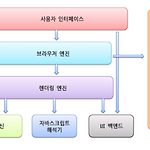 CS_ 브라우저 렌더링 원리
CS_ 브라우저 렌더링 원리
브라우저 렌더링의 원리를 알아보기 전 브라우저에 대해 알아보자. Web browser 인터넷에서 웹 서버의 모든 정보를 볼 수 있도록 하고, 문서 검색을 도와주는 응용 프로그램으로 우리가 일상생활에서 인터넷을 통해 검색을 할 때 주로 네이버나 다음과 같은 사이트에 접속하여 필요한 정보를 검색하게 되는데, 이 때 사이트에 접속할 수 있는 도구를 바로 '브라우저' 혹은 '웹 브라우저' 라고 부른다. 브라우저는 제어판과 같이 컴퓨터에 설치되어 있는 하나의 프로그램으로, 이 프로그램을 다운받고 실행하게되면 주소창을 입력할 수 있는 도구가 나타나게 되는것이다. 브라우저의 주요 기능은 사용자가 참조하고 싶은 웹페이지를 서버에 요청하고, 서버의 응답을 받아 브라우저에 보여주는 것이다. 흔히 사용하는 크롬, 인터넷 익..
branch 브랜치란 독립적으로 어떤 작업을 진행하기 위한 개념입니다. 필요에 의해 만들어지는 각각의 브랜치는 다른 브랜치의 영향을 받지 않기 때문에, 여러 작업을 동시에 진행할 수 있습니다. 저장소를 처음 만들면, Git은 바로 'master'라는 이름의 브랜치를 만들어 둡니다. 이 새로운 저장소에 새로운 파일을 추가 한다거나 추가한 파일의 내용을 변경하여 그 내용을 저장(커밋, Commit)하는 것은 모두 'master' 라는 이름의 브랜치를 통해 처리할 수 있는 일이 됩니다. 'master'가 아닌 또 다른 새로운 브랜치를 만들어서 '이제부터 이 브랜치를 사용할거야!'라고 선언(체크아웃, checkout)하지 않는 이상, 이 때의 모든 작업은 'master' 브랜치에서 이루어 집니다. 통합 브랜치(..
git init - 저장소 만들기 로컬 Git 저장소를 설정합니다. gt init mkdir, cd, touch, echo 명령어 mkdir: 디렉토리 생성 cd: 디렉토리로 이동 touch: 빈 파일 생성 echo "[글자]" >> [파일]: 파일에 글자 추가 mkdir sample cd sample touch red orange echo "빨강" >> red echo "주황" >> orange git init ※ main branch 기본 브랜치 설정이 master인 경우 main 대신 master로 설정됩니다. 최근 master 대신 main을 쓰는 추세고 master로 설정되었다면 git branch -M main 명령어로 브랜치를 main으로 변경해주세요. git status - 현재 상태 확인..
Git 설치 # Git 최초 설치 brew install git # 이전에 설치했다면, 최신버전으로 업데이트 brew upgrade git # 설치 확인 git version Git 환경 설정 사용자 정보를 설정하고 한글 파일 깨짐 현상을 방지합니다. # Your Name을 변경해 주세요 git config --global user.name "Your Name" # you@your-email.com을 변경해 주세요 git config --global user.email "you@your-email.com" # 자모 분리 현상 방지 git config --global core.precomposeunicode true # 한글 출력 오류 방지 git config --global core.quotepath f..
적용하기 git config --global user.name "--------" git config --global user.email"-----@----.---" -> git은 이름과 이메일을 등록한 후에 정상적으로 사용이 가능합니다. 하기 명령어를 실행합니다. git 초기화는 처음에 단 한번만 해 주면 되고, 작업 내역을 저장하기 위해서는 add - commit(작업내역을 반영하기 위한 단계)만 하면 됨 git init -> .git 이라는 폴더가 생성된 것을 확인(해당 저장소와 관련된 메타 정보들이 저장되는 곳) 초기화 했던 영역에서 다음의 명령을 실행하면 아무 파일도 존재하지 않기 때문에 git status -> 커밋할 사항이 없음 이라는 메세지가 출력 ->동일한 디렉토리 내에 index.htm..
